win7如何格式化清空全电脑?win7格式化彻底清除电脑方法
- 王林转载
- 2024-02-12 18:33:292303浏览
php小编小新为大家介绍一种清空全电脑的方法,即win7格式化。在使用win7操作系统的时候,有时候我们需要清除电脑上的所有数据和文件,以便重新安装系统或者出售电脑。那么,win7如何进行彻底的格式化,以达到全面清除电脑的效果呢?接下来,我们将为您详细解答。
win7格式化清空全电脑方法:
1、首先右击C盘,选择属性。
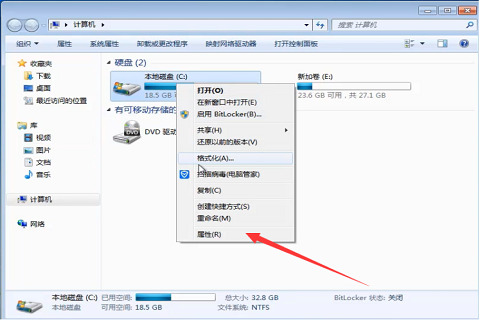
2、弹出的页面,点击磁盘清理。

3、这里扫描出来的都不是系统的文件,我们勾选后点击确定,再用相同的方法清理其他磁盘即可。

以上是win7如何格式化清空全电脑?win7格式化彻底清除电脑方法的详细内容。更多信息请关注PHP中文网其他相关文章!
声明:
本文转载于:xpwin7.com。如有侵权,请联系admin@php.cn删除

